Annons
Även om det är sant det Photoshop kan göra mer än GIMP, den ärliga sanningen är att GIMP är mer än bra nog för de flesta som inte är professionella konstnärer, designers eller fotografer.
Om du inte är säker på vilken som är bättre för dig, kolla in vår jämförelse av de två GIMP vs Photoshop: Vilken är rätt för dig?Photoshop är den mest populära bildredigeringsappen där ute och GIMP är det bästa gratis alternativet till den. Vilket ska du använda? Läs mer .
Som sagt, en sak som jag älskar med GIMP är att det ger dig mycket mer frihet och flexibilitet än vad Photoshop gör, åtminstone när det gäller kortkommandon. Om du föredrar Photoshops genvägar kan du faktiskt ställa in GIMP så att det är som Photoshop!
Allt du behöver göra är att starta GIMP och öppna Keyboard Shortcut Editor, vilket du kan göra genom att navigera till Redigera> Kortkommandon.
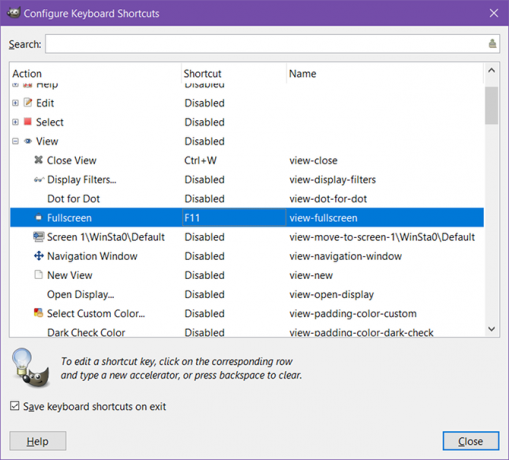
Metod 1
Ett sätt att använda redigeraren är att bläddra igenom alla underavsnitt (t.ex. File, Configuration, Context, etc.) och ändra genvägarna när du stöter på dem. Om något är markerat som
Inaktiverad, det betyder bara att den inte har någon tillhörande kortkommando.Och du kommer förmodligen att bli förvånad över hur många åtgärder som finns tillgängliga. GIMP har hundratals obundna åtgärder som du kan lägga till genvägar om du så önskar.
Metod 2
Det andra sättet att använda redigeraren är genom sökrutan. När du använder GIMP kommer du att stöta på åtgärder som inte har egna genvägar, t.ex. Bild> Skala bild action (som jag ofta använder för att ändra storlek på bilder för inlägg som den här). Låt oss säga att du ville lägga till en kortkommando för den här åtgärden.
I kortkommandoredigeraren söker du bara efter "Skala bild" för att filtrera åtgärderna till den du vill. Klicka på den så kommer genvägen att ändras till "Ny accelerator ..." vid vilken punkt du kan trycka på vilken kombination av tangenter du vill ha. (Jag använder personligen Ctrl + Shift + I.) Om du vill avbryta, klicka bara på det igen.
Och det handlar om det.
Vilka GIMP-åtgärder använder du mest och vilken kortkommando använder du för den? Känner du till andra snygga GIMP-tips eller tricks som du vill dela? Låt oss veta i kommentarerna nedan!
Joel Lee har en B.S. inom datavetenskap och mer än sex års yrkeserfarenhet. Han är chefredaktör för MakeUseOf.

